Spotify पूरी दुनिया में सबसे ज्यादा इस्तेमाल किया जाने वाला ऑडियो स्ट्रीमिंग मीडिया है। अपने विंडोज 10 डिवाइस पर Spotify एप्लिकेशन का उपयोग करते समय, आपको 'त्रुटि कोड - 4' का सामना करना पड़ सकता है। आपको कभी-कभी वेब क्लाइंट में भी इस समस्या का सामना करना पड़ सकता है। इस समस्या का एक बहुत ही आसान समाधान है। बस इन आसान चरणों का पालन करें और समस्या कुछ ही समय में हल हो जाएगी।
फिक्स १ - डीएनएस कैश फ्लश करें
आप अपने कंप्यूटर पर समस्या को ठीक करने के लिए अपने डिवाइस पर DNS कैश फ्लश कर सकते हैं।
1. आपको प्रेस करने की आवश्यकता है विंडोज की + एस. प्रकार "अध्यक्ष एवं प्रबंध निदेशक“.
2. उसके बाद, "पर राइट-क्लिक करें"सही कमाण्ड"और" पर क्लिक करेंव्यवस्थापक के रूप में चलाएं"सीएमडी टर्मिनल तक पहुंचने के लिए।

3. एक बार जब आपकी स्क्रीन पर टर्मिनल दिखाई दे, तो इस कोड को टाइप करें और हिट करें दर्ज.
ipconfig/flushdns

कुछ सेकंड प्रतीक्षा करें।
4. अब, नेटवर्क आइकन पर राइट-क्लिक करें।
5. फिर, "पर क्लिक करेंनेटवर्क और इंटरनेट सेटिंग खोलें“.

6. उसके बाद, "पर क्लिक करेंएडेप्टर विकल्प बदलें”

7. एडॉप्टर पर फिर से राइट-क्लिक करें और “पर क्लिक करेंगुण“.
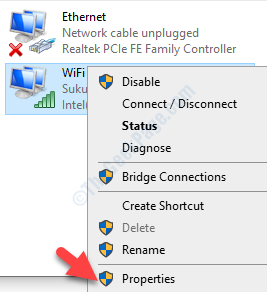
6. IPv4 सेटिंग्स को समायोजित करने के लिए, आपको चाहिए डबल क्लिक करें पर "इंटरनेट प्रोटोकॉल संस्करण 4 (टीसीपी/आईपीवी4)“.
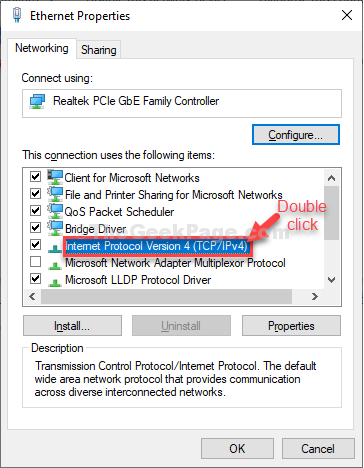
7. अगला, "पर क्लिक करेंनिम्नलिखित DNS सर्वर पतों का उपयोग करें:”
8. उसके बाद ये निम्नलिखित इनपुट करें: डीएनएस सर्वर समायोजन-
पसंदीदा डीएनएस सर्वर: 8.8.8.8. वैकल्पिक DNS सर्वर: 8.8.4.4
9. पर क्लिक करें "ठीक है“.
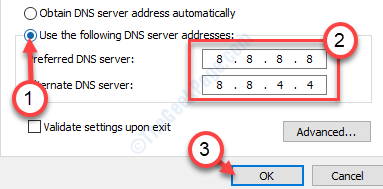
पुनः आरंभ करें सिस्टम और अपने राउटर को एक बार पुनरारंभ करें।
Spotify पर कुछ खेलने की कोशिश करें। इससे आपके कंप्यूटर की समस्या का समाधान हो जाना चाहिए था।
फिक्स 2 - रजिस्ट्री संपादक का उपयोग करना
1. दबाकर रन कमांड बॉक्स खोलें विंडोज कुंजी + आर साथ में।
2. लिखना regedit इसमें और एंटर की दबाएं।
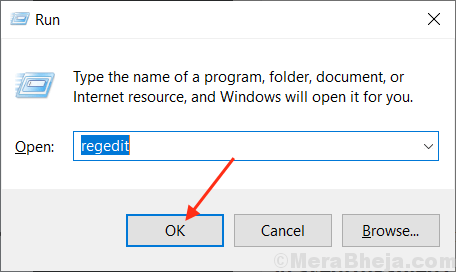
3. कुछ भी करने से पहले a लेना ना भूलें रजिस्ट्री बैकअप
अब, रजिस्ट्री संपादक में निम्न स्थान पर जाएँ।
HKEY_LOCAL_MACHINE\System\CurrentControlSet\Services\NlaSvc\Parameters\Internet
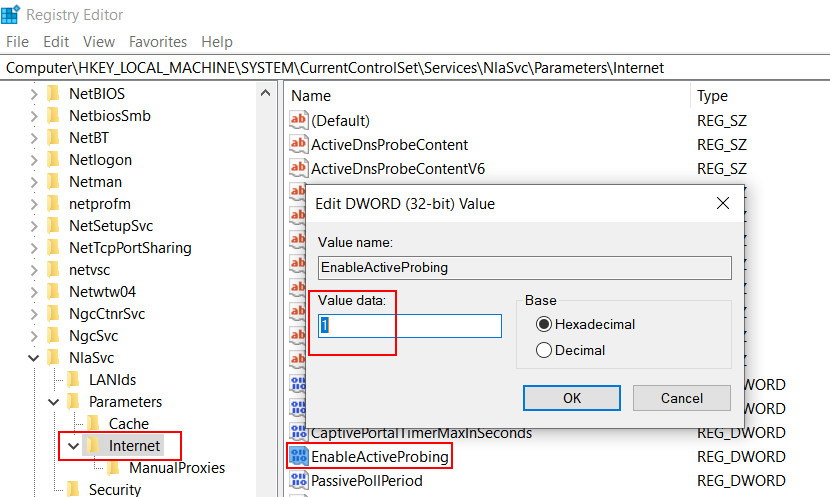
4. अब, राइट क्लिक में डबल क्लिक करें सक्रिय जांच सक्षम करें और मान डेटा को बदल दें 1.
5. रजिस्ट्री संपादक को बंद करें और रिबूट करें।


